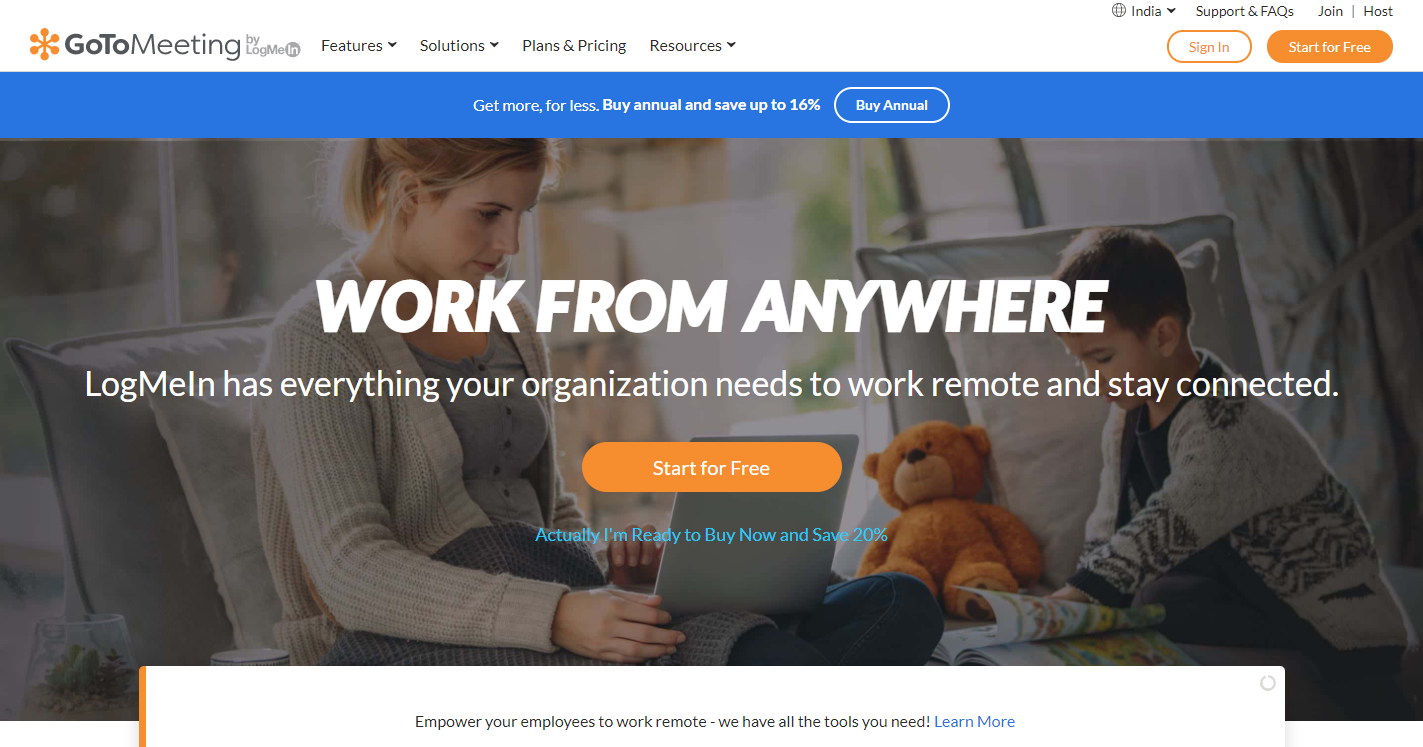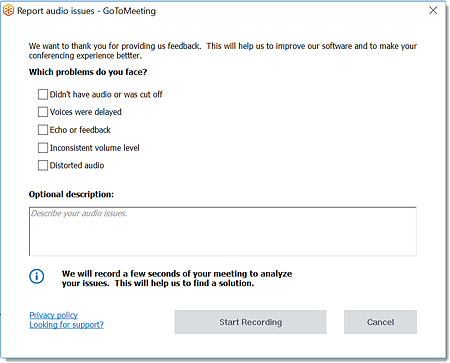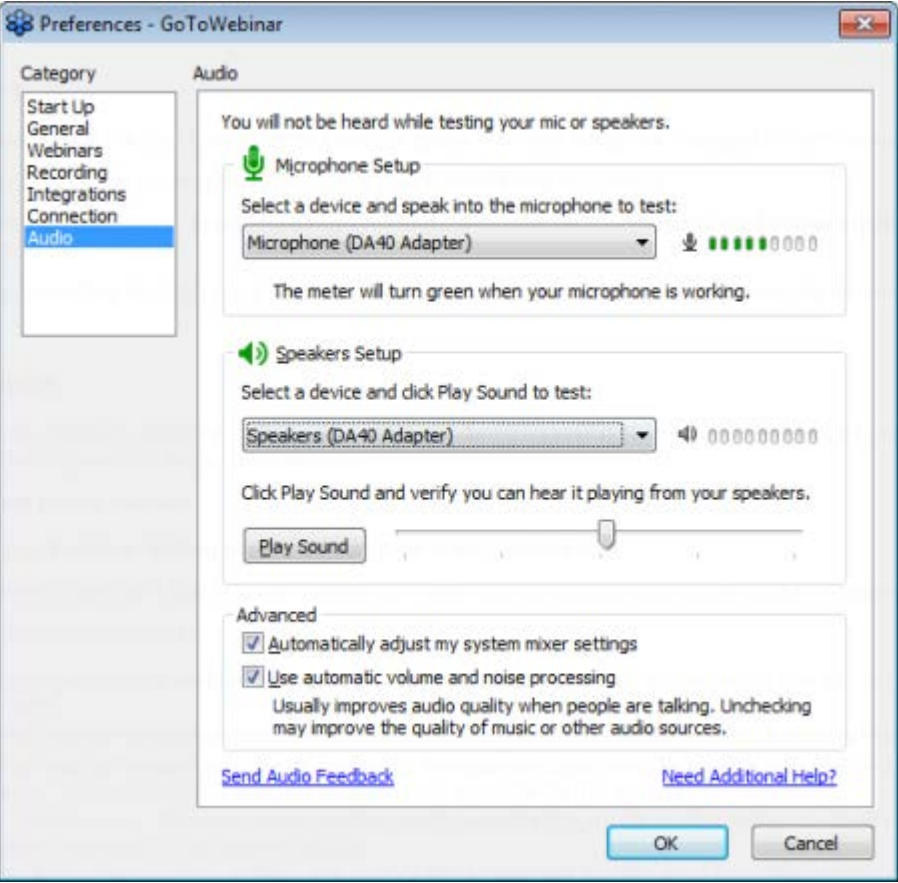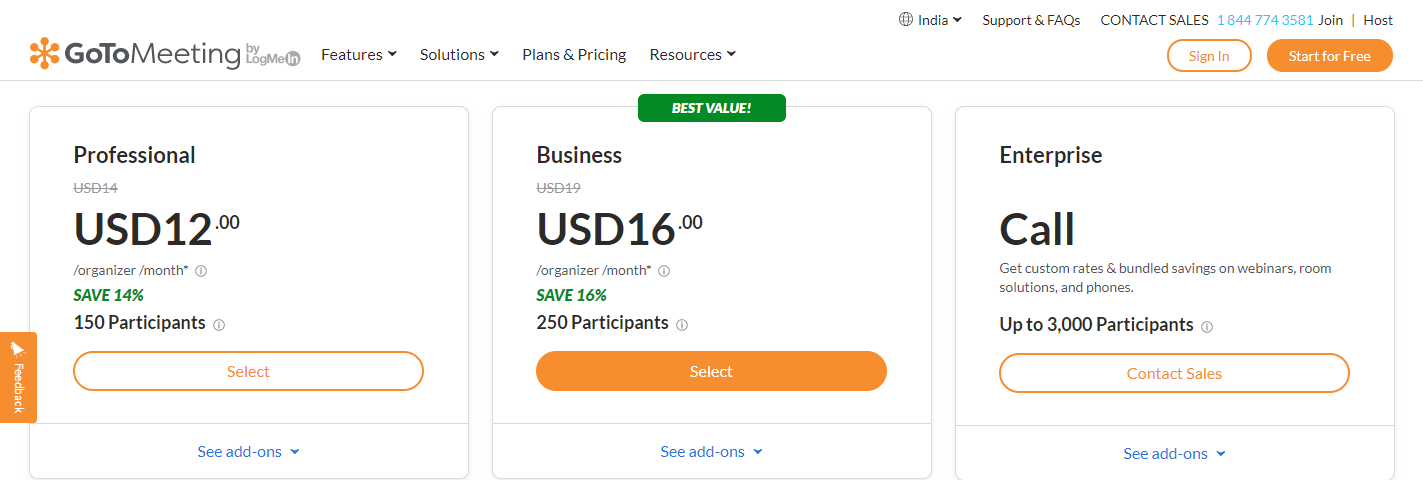GoToMeeting gibi bazı LogMeIn video konferans ve web semineri araçlarını kullanıyorsanız, GoToWebinar ve daha fazlası, evden çalışırken ofis ekibiniz ve müşterilerinizle bağlantıda kalmak için, o zaman çevrimiçi bir toplantıdan önce veya sırasında ses sorunlarıyla ilgili deneyimler yaşadığınız ve bunları gidermede zorluklarla karşılaştığınız durumlar olabilir.
Bu hiçbir şekilde GoToMeeting ve diğer yardımcı araçların iyi çalışmadığı anlamına gelmez. Sadece çevrimiçi toplantılar ve konferanslar sırasında teknoloji kullanımı söz konusu olduğunda, insanlar genellikle aşina değillerse veya bazı aksesuar veya teknik engeller nedeniyle kontrollerle uğraşma eğilimindedir.
Her iki durumda da, çalışmanız sırasında bu tür sorunlarla karşılaşırsanız GoToMeeting, GoToTraining ve GoToWebinar oturumlarından sonra bugün, işleri sorunsuz bir şekilde halletmek için ses performansınızı nasıl gidereceğiniz ve optimize edeceğiniz konusunda size rehberlik edeceğim.
Sesle İlgili Sorunlar mı Yaşıyorsunuz? Hiçbir Şey Duyamıyor musunuz?
İşbirliğine dayalı LogMeIn yazılımında yerleşik olarak bulunan ses özellikleri, çevrimiçi konferanslarınız sırasında sesi kullanın, toplantılar, web seminerleri ve eğitim oturumları. Mikrofon ve Hoparlörler ile hem katılımcılarınız hem de siz normal tarife tarifelerinin geçerli olacağı telefon görüşmesi ile bağlantı kurabilir veya ekstra ücret ödemeden ses alabilirsiniz.
Şirket her zaman mümkün olan en iyi ses deneyimini sunmayı hedeflemektedir. Bununla birlikte, çok çeşitli koşullar ses çıkışını etkileyebileceğinden (çoğu kontrolümüz dışında), bir sorun durumunda sorun giderme için bir kılavuz geliştirdiler.
GoToMeeting'i Kullanırken Yaşanan Sorunlar
Telefon
Yanlış hesap mı yaptınız yoksa yanlış bağlantı mı yaptınız? Telefonu kapatmaya çalışın ve toplantıya geri dönün.
Sessizce konuşan kişi mi? Kontrol Paneli Katılımcı Listesini kontrol edin. Ses simgesinin üzerinde kırmızı bir çizgi varsa, kişi susturulur. Tek bir katılımcının sesini açmak için, organizatör veya sunum yapan kişi ses simgesine dokunabilir veya "Tümünün Sesini Aç" seçeneğini tıklayarak toplantıdaki tüm katılımcıların sesini açabilir.
Telefon için en iyi çözümler
- Ses PIN'inizi girin
- Hoparlörü kullanmaktan kaçının
- Çağrı bekletme seçeneğini kapat
- Bekletme müziği seçeneğinizi kapatın
Mikrofon ve Hoparlörler (VoIP)
- Hoparlörünüzün kurulumunu kontrol edin
Önce Ses Panelindeki “Ses Kurulumu” seçeneğine tıklayarak doğru hoparlör cihazını seçin. Mac kullanıyorsanız, Ses Panelinde görünen hoparlör simgesine tıklayarak hoparlör aygıtını seçmeniz gerekir.
- Ses ayarları için Ses Kurulumunu kontrol edin
“Hoparlör Kurulumu” nu açın, bundan sonra “Ses Çal” a tıklamanız gerekir. Şimdi kaydırma çubuğunu sürükleyin ve istediğiniz ses düzeyine göre ayarlayın.
- Kötü bir bağlantınız olup olmadığını kontrol edin.
Mikrofon ve Hoparlör seçenekleri ile Telefon Kullan seçenekleri arasında bir kez geçiş yapmanız ve geçiş yapmanız önerilir.
- Hoparlörün sessize alınıp alınmadığını kontrol edin
Kontrol Paneli, Katılımcı Listesi'ni kontrol edin. Ses simgesinden geçen kırmızı bir çizginiz varsa, kişinin sesi kapatılır. Tek bir katılımcının sesini açmak için, organizatör veya sunum yapan kişi ses simgesine dokunabilir veya "Tümünün Sesini Aç" seçeneğini tıklayarak toplantıdaki tüm katılımcıların sesini açabilir.
- Hoparlörün mikrofonunun sessize alınıp alınmadığını kontrol edin
Konuşan kişi, sessize alma veya sesi açma düğmesine sahip bir mikrofon kullandığında, mikrofonu sessize alınır mı?
- Doğru ses seçeneğini seçin
“Telefon Kullan”ı seçtiyseniz, Mikrofon ve Hoparlör seçeneklerini kullanamazsınız. İnternette bir bant genişliği sorunu olabilir. Dahil olmak üzere mevcut tüm diğer web sayfalarını kapatın. dosya paylaşımı ve müzik ve video akışı. Hala çok yavaş bir İnternet bağlantınız varsa, alternatif Telefon seçeneğini kullanın.
VoIP için en iyi uygulamalar
- USB kulaklık kullanın
- Kullanmak güçlü İnternet bağlantısı iyi hızda
- Akıllı telefonunuzu kapatın
- Toplantının başlangıcından önce tüm kurulum seçeneklerinizi kontrol edin
GoToTraining veya GoToWebinar'ı Kullanırken Yaşanan Sorunlar
Şimdi, GoToTraining kullanıcılarının ve GoToWebinar genellikle yüz. Kontrol Panelinin üst kısmında görünecek olan “Yayına Başla” düğmesine basmayı unutabilirsiniz.
Bu düğme, başkalarına sunmadan önce yapılandırılmanıza yardımcı olur.
- Biraz yankı duyuyor musun?
Bir katılımcıdan yankı geldiğini düşünüyorsanız, kimin konuştuğunu görmek için Ses Panelinin altına bakın. Ya görevliyi susturun ya da görevliden sesini kısmasını isteyin. Hatta Ses Panelinde "Tümünü Sesi Kapat" seçeneğine dokunabilir ve ardından tüm katılımcıların sesini tek tek açarak sorunu yalıtabilirsiniz.
Toplantınıza telefonla girdiğinizde, ses yapılandırmasının Kontrol Panelinizde Mikrofon ve Hoparlör Kullan olarak ayarlanmadığından emin olun. Harici veya yerleşik hoparlörler, masaüstünüzde veya dizüstü bilgisayarınızda yankı oluşturabilir. Hoparlörlerin ses düzeyini düşük bir düzeye getirmenizi veya başka bir araç (kulaklık gibi) kullanırken bunları kapatmanızı öneririz.
Mikrofon web kameraları ekstra gürültü alabilir ve bir yankı oluşturabilir. Kaydınız için bir Web Kamerası kullanmanız önerilmez.
- Dalgalı ve bozuk ses sorunu
Mikrofon kullanırken mikrofonu yüze biraz yaklaştırın ve karşıt seslerden (örn. bilgisayar fanları) uzaklaştırın. Konuşurken mikrofonu hareket ettirmeyin veya dokunmayın. Konuşan kişi robotik, su altında veya dalgalı geliyor.
Telefon
Cep telefonlarında, cep telefonlarında veya telsiz telefonlarda olabiliriz. Başka bir telefon kullanarak daha iyi sinyal alımı olan farklı bir yere gitmeyi önerin veya mümkünse Mikrofon ve Hoparlör seçeneğini deneyin.
Kötü bir ilişkileri olabilir. Tekrar kapatmalarını ve tekrar aramalarını söyleyin. Hoparlörlü bir telefonda olabiliriz, dikkatimizi dağıtır veya doğrudan mikrofona konuşmazız. O zaman onlara bir telefon veya kulaklık kullanmalarını söyleyin.
Mikrofon ve Hoparlörler (VoIP)
Kişi kötü bir bağlantıya sahip olabilir. Telefon ve Mikrofon ve Hoparlör seçenekleri arasında bir kez geçiş yapmalarını isteyin.
İnternette bir bant genişliği sorunu olabilir. Dosya paylaşımı ve müzik ve video akışı da dahil olmak üzere, sahip oldukları diğer tüm web sayfalarını kapatmanızı tavsiye edin. Hala çok yavaş bir İnternet bağlantınız varsa, alternatif Telefon seçeneğini kullanın.
- Bazı geri bildirimler duyuyor musunuz?
Temelde statik, tıklama ve bip sesi, kesinlikle birinin akıllı telefonundan gelen sesleri içerir. Eğer öyleyse, lütfen her katılımcıdan onları kapatmasını isteyin.
- Kendinizi sessize alamıyor musunuz?
Mikrofon ve Hoparlör seçeneğini kullanıyorsanız Katılımcı Listesindeki Kontrol Panelinde adınızın yanında görünen mikrofon simgesine dokunun. Alternatif Telefon kullanıyorsanız, kendinizi susturmak için Kontrol Panelini kullanmadan önce Ses PIN'inizi girmeniz gerekir. Veya telefonunuzun tuş takımında * 6'ya tıklayabilirsiniz.
- Telefonla bağlanan bir katılımcının sesini kapatamıyor veya açamıyor musunuz?
Belki de aramalarını Kontrol Paneli toplantınıza bağlayan yanlış Sesli PIN'i girmemiş veya doldurmuş olabilirler. Telefonlarına yazmalarını söyleyin — # tuşuna, Ses PIN'ine ve # tuşuna basmanız yeterlidir.
- İnsanlar oturumlara katılırken veya ayrılırken duyduğunuz Beklemede bip seslerinden ve/veya çan seslerinden bıktınız mı?
Beklemedeki bip seslerini ve giriş/çıkış çanlarını Kontrol Paneli Ses panelindeki Düzenle düğmesine tıklayarak ve belirli seçeneklerin seçimini kaldırarak kapatabilirsiniz. Telefon seçimini kullandığınızda, telefon tuş takımınıza komutlar da girebilirsiniz; Beklemedeki bip seslerini kapatmak için * 3'e ve çan ayar seçenekleri arasında geçiş yapmak için * 8'e basın.
Hala ses sorunlarınız varsa. ABD dışından arıyorsanız, Global Müşteri Desteği sekmesindeki yabancı numaralarımız için Desteğe Ulaşın'a basın.
- Yukarıda belirtilen adımların hepsini denediniz ve hala sorunlarla mı karşılaşıyorsunuz?
1 888 259 8414'ü arayarak veya doğrudan +1 805 617 7002'yi arayarak Global Müşteri Desteği ile bağlantı kurabilirsiniz. Hatta şu adresten çevrimiçi hizmet merkezlerini ziyaret etme seçeneğiniz de vardır. http://support.gotomeeting.comHala ses sorunlarınız varsa. ABD dışında yaşıyorsanız, Global Müşteri Desteği sekmesindeki yabancı numaralarımız için Desteğe Ulaşın'a basın.
Çıkış yapmak: GoToMeeting Katılımcıları İçin Hızlı Kılavuz
Video Konf.GoToMeeting'in sunduğu Araçlar:
GoToMeeting için geliştirilmiş bir çevrimiçi istemcidir. video konferans ve LogMeIn tarafından çevrimiçi web seminerlerine ev sahipliği yapmak. Kullanıcıların herhangi bir cihazda çevrimiçi video toplantıları planlamalarına yardımcı olur.
Güvenle, hareket halindeki toplantılara kolayca ev sahipliği yapabilir veya toplantılara katılabilir ve güvenli, dikkat dağıtıcı olmayan bir deneyimle verileri kaydedebilirsiniz. Anında çevrimiçi web seminerlerine katılın ve ev sahipliği yapın. Ayrıca Windows PC, Mac veya Mobil cihazınız aracılığıyla konferans odanızdan, ofisinizden veya uzak konumunuzdan bir sesli, görüntülü veya web toplantısını kolayca yönetebilirsiniz.
Dakikalar içinde bir toplantı alanı oluşturun ve kullanıma hazır ucuz çözümü GoToRoom ile konferans odalarını hızla etkileşimli merkezlere dönüştürün. Ayrıca Web seminerleri ayarla sanal şirketlerde. Çevrimiçi aktivitelerinizi sizin ve misafirlerinizin dört gözle beklediği eğlenceli etkileşimlere dönüştürerek şirketinizi genişletin.
Özelliklerle Yüklendi:
GoToMeeting, bir şirketin evden çalışırken tüm organizasyonu senkronize halde tutmak için ihtiyaç duyduğu tüm doğru kaynakları içerecek şekilde oluşturulmuş çığır açan bir uygulamadır. Yazılım ve işlevsellik, herhangi bir küçük ve orta ölçekli işletme veya büyük bir işletme için idealdir.
- 250 Katılımcıları
- 25 Aktif HD Web Kamerası
- Takvim Entegrasyonları
- call me
- Videodan Slaytlara
- Sınırsız Kayıt
- Kişisel Toplantı Odası
- Ekran Paylaşımı ve Çizim
- Mobil uygulamalar
- Kurumsal Mesajlaşma
- Kristal Netliğinde Ses
- Toplantı Deşifresi
- Oda İçi Bağlantı (H.323, SIP)
- Yönetici Merkezi
- Toplantı Tanılama Raporları
- Aktif Dizin Bağlayıcısı
- İndirilebilir Yönetici Raporları
Ve daha fazlası!
LogMeIn'in sunduğu diğer araçlar:
Evden veya başka bir yerden çalışırken bile tüm kuruluşunuzun sorunsuz çalışmasını sağlamak için kullanabileceğiniz başka harika iş çözümleri de var.
- GoToWebinar
Zahmetsizce ilgi çekici canlı etkinliklere ev sahipliği yapın.
- Bağlantıya Git
Telefonunuzu, sohbetinizi ve görüntülü toplantılarınızı sorunsuz bir şekilde birleştirmek için sorunsuz bir yazılım.
- Odaya git
Konferans odanız için sezgisel donanım.
- Eğitime Git
Kuruluşunuzdaki insanları etkili bir şekilde eğitmenize yardımcı olmak için oluşturulmuş bir çözüm.
- AçıkSes
Hareket halindeyken her yerden net ve güvenilir konferans görüşmeleri yapın.
GTM Planları ve Fiyatlandırma
GoToMeeting tercihlerine ve ihtiyaçlarına göre seçilebilecek üç oran üzerinden etkin bir şekilde fiyatlandırılmıştır. Her üç plan da aylık abonelik veya yıllık abonelik ile elde edilebilir. Yıllık abonelik, yüzde 16'ya kadar tasarruf etmenize yardımcı olacak
Bunun için ödeme yapıp yapmayacağınızdan emin değilseniz, tüm araçlarının nasıl çalıştığını görmek için 14 Günlük ücretsiz denemeleriyle başlayabilirsiniz. Deneme süresi sona erdiğinde, ihtiyaçlarınıza göre ücretli bir plana yükseltebilirsiniz.
Profesyonel
Fiyat: Aylık 14$ (aylık 12$ – Yıllık)
150 katılımcıya kadar
İşletme
Fiyat: Aylık 19$ (aylık 16$ – Yıllık)
250 katılımcıya kadar
kuruluş
Fiyat: Özel fiyat teklifi için destek ekibiyle iletişime geçin
3000 katılımcıya kadar
Hızlı Linkler:
- GoToMeeting ile Daha İyi Ses Deneyimi İçin En İyi Ses İpuçları (%100 Kanıtlanmış)
- WebinarJam vs WebinarNinja vs Zoom vs GoToMeeting Komple İnceleme
- GoToWebinar İncelemesi : Hala Satın Almalı Mısınız ?
- GoToMeeting İncelemesi: Video Konferans Yazılımı (Değer mi?)
Sonuç: GoToMeeting 2024'de Sesle İlgili Sorun Giderme Nasıl Yapılır?
Konferans görüşmesinin zorluğu ve karışıklığı, GoToMeeting çevrimiçi konferans arama olanakları. Herkesi konferans görüşmesine dahil etme zamanı geldiğinde, kullandığınız hizmet yerine ne söyleyeceğinizi düşünmeniz yeterli.
Konferans görüşmesinin zorluğu ve karmaşası, GoToMeeting çevrimiçi konferans görüşmesi olanakları tarafından ortadan kaldırılır. Herkesi konferans görüşmesine dahil etme zamanı geldiğinde, kullandığınız hizmet yerine ne söyleyeceğinizi düşünmeniz yeterli.